- Muallif Jason Gerald [email protected].
- Public 2024-02-01 14:16.
- Oxirgi o'zgartirilgan 2025-01-23 12:51.
Agar sizning kompyuteringiz sekin ishlay boshlasa, kompyuteringizning qattiq diskini (aka qattiq disk) defragmentatsiya qilish vaqti keldi. Parchalanish kompyuterni sekinlashtirishi va bo'sh joyni egallashi mumkin. Windows XP tizimi yordamida qattiq diskni defragmentatsiya qilish uchun ushbu qo'llanmani bajaring.
Qadam
3 -usul 1: Defragmentatsiyani tushunish
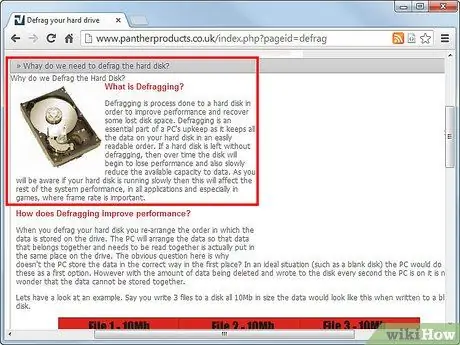
Qadam 1. Nima uchun birinchi navbatda qattiq diskingiz parchalanib ketganini tushuning
Qadam 2. Parchalanish ishlashga qanday ta'sir qilishi mumkinligini bilib oling
Drayvda bo'laklar soni oshgani sayin ishlash yomonlashishda davom etadi. Drayv faylni topishi uchun ko'proq vaqt ketadi va diskdagi bo'sh joy noto'g'ri hisobot qilinadi.
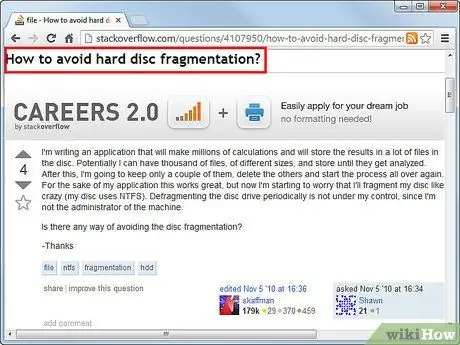
Qadam 3. Parchalanishning oldini olishni biling
Ko'plab zamonaviy fayl tizimlari bo'linish sonini cheklash uchun yaratilgan. Agar siz kompyuteringiz sekinlasha boshlagan deb hisoblasangiz, uni defragmentatsiya qilish qattiq diskning o'qish tezligini oshirishi mumkin.
Qattiq diskli disklar (flesh xotira) defragmentatsiyani talab qilmaydi, chunki ular mexanik o'qish mexanizmiga ega emas. Qattiq disk drayverini defragmentatsiya qilish, aslida, haydovchining tezroq ishdan chiqishiga olib keladi, chunki faqat ma'lum miqdordagi ma'lumotlarni yozish mumkin
3 -usul 2: Windows XP -ni birlashtirish
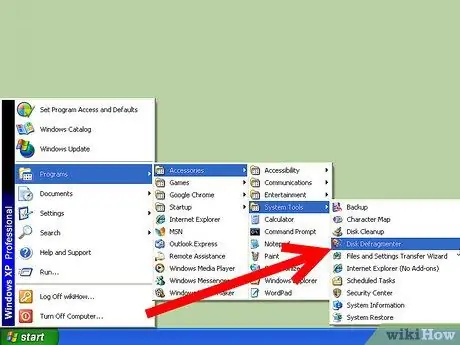
Qadam 1. Disk defragmenter yordam dasturini oching
Buni "Ishga tushirish" menyusini bosish orqali, "Barcha dasturlar", "Aksessuarlar", so'ng "Tizim asboblari" ni tanlash orqali topishingiz mumkin. Ro'yxatdagi "Disk defragmenter" -ni tanlang. Diskni defragmenter yordam dasturini ishga tushirish uchun administrator ruxsatiga ega bo'lishingiz kerak.
Shuningdek, "Diskni defragmentator" yordam dasturini "Ishga tushirish" va "Qidirish" tugmachalarini bosish orqali ochishingiz mumkin. Maydonga "Disk defragmenter" yozing va "Qidirish" ni bosing
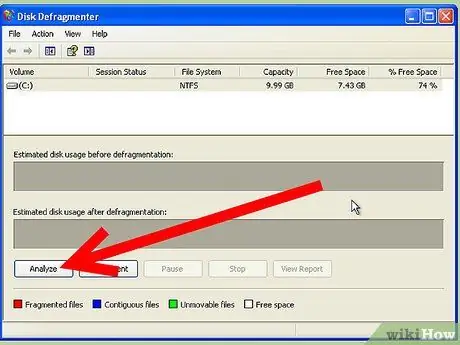
2 -qadam. Harakatlanuvchini tanlang
Kompyuterda o'rnatilgan haydovchilar ro'yxati bo'ladi. Defragmentatsiya qilinadigan diskni tanlang, odatda C: yoki D: disk. Drayvni defragmentatsiya qilish zarurligini bilish uchun "Tahlil qilish" tugmasini bosing.
-
Diskni defragmentatsiya qilish uning bo'sh joy ajratilishiga qanday ta'sir qilishini ko'rish uchun siz drayverlar ro'yxati ostidagi grafiklarni solishtirishingiz mumkin. Agar qizil chiziqlar ko'p bo'lsa, bu katta hajmdagi fayl bo'laklari mavjudligini bildiradi.

Windows XP kompyuterini defragmentatsiya qilish 5 -qadam Bullet1 - Diskda defragmentatsiya uchun kamida 15% bo'sh joy bo'lishi kerak. Diskni optimallashtirish uchun fayllar boshqa joyga ko'chiriladi, shuning uchun tizimga joylashtirilgan fayllarni joylashtirish uchun joy kerak.
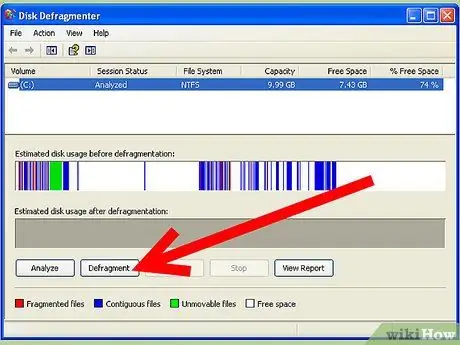
Qadam 3. Diskni birlashtirish
Drayvni tanlang va Defragment -ni bosing. Ochilgan oynada jarayonni boshlamoqchi ekanligingizni tasdiqlang. Jarayon tugagandan so'ng, siz yangi oynada hisobot olasiz. Bu hisobotda qaysi fayllar ko'chirilgani va qaysi biri ko'chirilmasligi, shuningdek, yangi bo'sh joy o'qilishi aytiladi.
- Diskni defragmentatsiya qilish jarayonida kompyuterdan foydalanmang. Agar siz fayllarni o'zgartirsangiz, defragmentatsiya dasturi noldan boshlanishi mumkin.
- Siz jarayonni oynaning pastki qismidagi holat satrini kuzatib kuzatishingiz mumkin. Bu sizga jarayonning qanchalik uzoqligini, shuningdek, hozirda qanday fayllar ko'chirilishini ko'rsatadi. Defragmentatsiyadan keyingi grafik ham jarayonning rivojlanishi bilan o'zgaradi.
3 -dan 3 -usul: Buyruq satri orqali defragmentatsiya
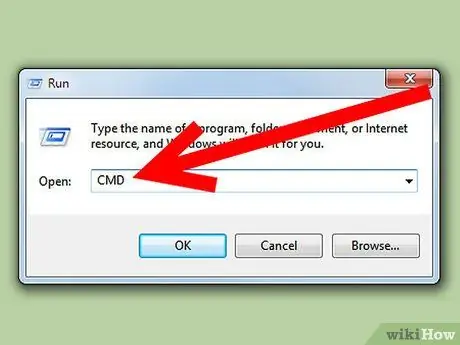
Qadam 1. Buyruqlar satrini oching
Ishga tushirish menyusini bosing va Ishga tushirish -ni tanlang. Yangi oynada maydonga "cmd" kiriting va Enter tugmasini bosing. Bu buyruq qatori interfeysini ochadi.

2 -qadam. Haydovchilar tahlili
Diskni defragmentatsiya qilish kerakligini bilish uchun buyruq satriga quyidagi buyruqni kiriting. "C" ni tahlil qilmoqchi bo'lgan diskka almashtiring:
defragment C: /a
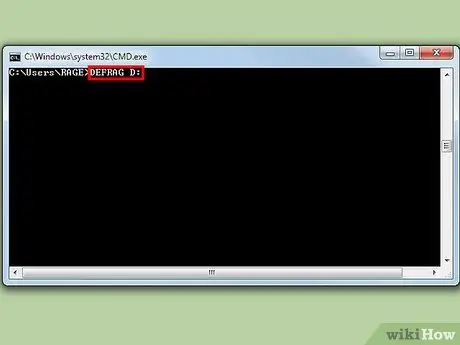
Qadam 3. Diskni birlashtirish
Defragmentatsiya jarayonini boshlash uchun buyruq satriga quyidagi buyruqni kiriting. "C" ni o'zgartiring: tahlil qilmoqchi bo'lgan haydovchi bilan:
defrag C:
- Defragmentatsiya buyrug'i oxiriga /f parametrini qo'shib defragmentatsiyani majburlash mumkin.
-
Defragmentatsiya jarayoni ishlayotganda, tizim miltillovchi kursorni ko'rsatadi. Hisobot jarayon tugagandan so'ng ko'rsatiladi. Siz defragmentatsiya jarayonini quyidagi buyruq bilan boshlash orqali hisobotni matnli faylga yozishingiz mumkin:
C: /v> fayl nomi.txt fayllarini birlashtirish.
- Ctrl+C tugmachalarini bosib defragmentatsiya jarayonini to'xtatishingiz mumkin.






